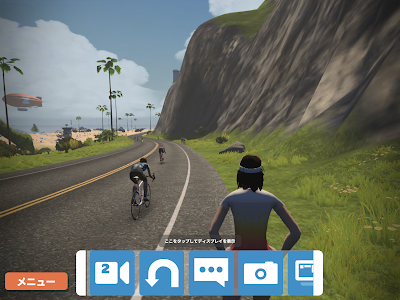Zwift(ズイフト)プレイ中のメニュー項目と操作方法
Zwift(ズイフト)ランのプレイ画面では、さまざまな数値を画面上でリアルタイムで確認することができます。
1.「ランニング画面」メニュー
RIDE ONをもらうと、ここにメッセージが出ます。
①現時点のスピード/走った距離/累積時間(進行バー)
リアルタイムのランニングデータが表示されます。
進行バーは選択したルートの完了度を表します。
②今日のターゲット
今日のランニングの目標を選ぶことができます。
(任意:選択しなくてもプレイできます。)
ここを設定しておくと、目標を達成した時点で紙吹雪でお祝いしてくれます。
地味にモチベーション維持に有効だったりします(笑)
③接続したセンサーの数値(ピッチ/スピード)
Zwift(ズイフト)に接続したセンサーの数値がリアルタイムで表示されます。
④スプリットタイム
設定した単位(km/mile)ごとのスプリット/ラップタイムを表示します。
⑤本日のラン(カロリー/平均ペース・設定した単位(km/mile)ごとのベストスピード)
その日のランニングデータが表示されます。
ランニングを終了するまで、リアルタイムで更新されます。
⑥ミニマップ
コース上の現在地を確認できます。3パターンあり、タップするごとに「少しズームアウト」「オーバーヘッドビューにズームアウト」に変更できます。
⑦近くのライダー/ランナーリスト
その時点で、Zwiftに参加中のライダー/ランナー全てを自分に近い順で表示します。一定の距離の範囲に近づくと左側にオレンジの「Ride On!」アイコンが表示され、オレンジの「Ride On!」アイコンをタップ(クリック)することで、そのライダー/ランナーにリアルタイムで「Ride On!」を送ることができます。
⑧ルート選択
現在走っているルートに分岐がある場合、どちらに行くか自由に選ぶことができます。
なお、設定されたルートを走りたい場合、特に選択しなくても自動的に選ばれます。自分で選ぶことでルートアウトする可能性もありますので、注意しましょう。
2.「アクションバー」メニュー(全10種)
8種類のカメラ画角
カメラ1:デフォルト
カメラ2:デフォルトより若干ズーム
カメラ3:アバターの視点(正面)
カメラ4:左からの全体像
2021.06追記:
2021年6月からゲストワールドとして追加されたマクリ島ですが、この島のルートのみ人の向きが逆、右からの全体像になっています。
今後、他のルートでも変更されるのかは不明ですが、知っておくとびっくりしなくてよいかもしれませんね。
カメラ5:後ろ側足元から見上げる
カメラ6:正面からの全体像
カメラ7:アバターの視点(背面)
カメラ8:ドローン的な空撮(ズーム)
画面メニューのオンオフ
オンイメージ